笔记本怎么使用外接键盘 笔记本如何连接外置键盘并设置
现代社会中笔记本电脑已经成为了我们生活中不可或缺的工具之一,随着人们对于高效办公和舒适使用的需求不断提升,很多人开始选择使用外接键盘来替代笔记本自带的键盘。如何正确地使用外接键盘,并将其与笔记本电脑连接并设置呢?在本文中我们将从连接方式、设置步骤等方面为大家详细介绍,希望能够帮助大家更好地使用外接键盘,提高工作效率。
操作方法:
1.准备1只USB接口的键盘。
说明:键盘有2种接口:USB接口、PS/2接口,建议选USB接口的。

2.将键盘的USB接口插到电脑的任一USB接口座上。

3.USB键盘为即插即用, 一插便能使用啦!
说明:可按键盘上的电源键,或【数码锁定NUMLOCK】键。如果灯亮,说明连接成功。

4.如果键盘不能输入,则按以下步骤进行:
鼠标右击【我的电脑】。

5.选择【设备管理器】。
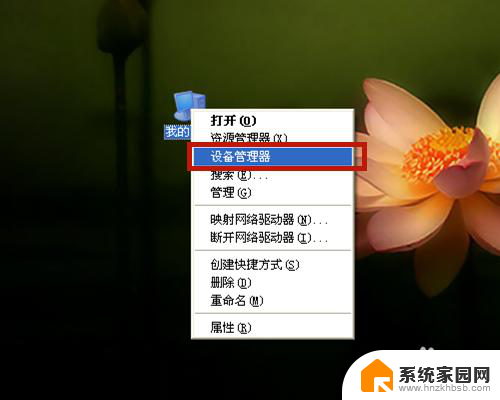
6.点击【键盘】,【HID Keyboard Device】的键盘即外接键盘;如果有感叹号!、问号?等标记,说明连接有问题。
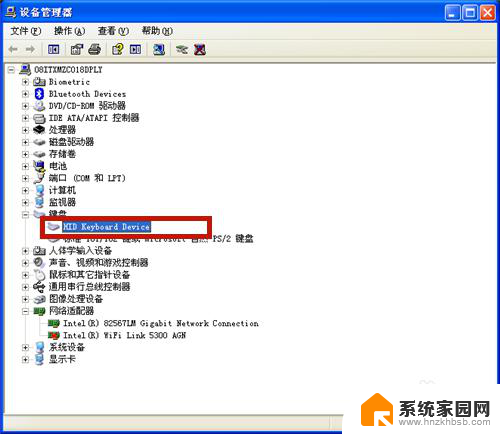
7.右击鼠标,在弹出选项中,点击【属性】。
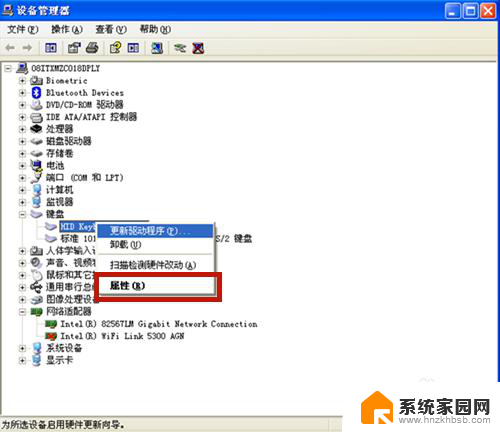
8.查看设备状态,键盘运转是否正常。若不正常,则点击【疑难解答】,根据系统提示逐步解决!
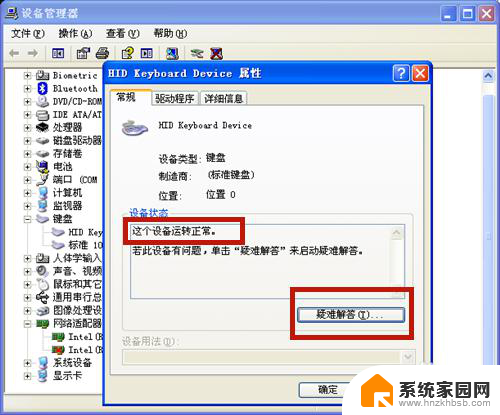
9.方法总结:
1、准备1只USB接口的键盘。
2、连接键盘与笔记本电脑。
3、连接成功,键盘即插即用!
4、若连接不成功,按以下步骤:
A、右击【我的电脑】,选择【设备管理器】,点击【HID Keyboard Device】键盘;
B、鼠标右击该键盘,点击【属性】。点击【疑难解答】,根据系统提示逐步解决,或重新连接新接口,或更新键盘的驱动程序。

以上就是关于如何使用外接键盘的全部内容,对于那些不清楚的用户,可以按照小编的方法进行操作,希望能对大家有所帮助。
笔记本怎么使用外接键盘 笔记本如何连接外置键盘并设置相关教程
- 外接键盘按键设置 笔记本如何连接外置键盘并进行设置
- 笔记本电脑能外接键盘 笔记本连接外置键盘设置教程
- 外接键盘连接不上笔记本电脑 笔记本如何连接外置键盘并设置
- 笔记本怎么连键盘 笔记本连接外置键盘的设置方法
- 外接键盘怎么连接笔记本电脑 笔记本连接外置键盘设置方法
- 笔记本电脑连接键盘要怎么设置 笔记本连接外置键盘设置方法
- 笔记本怎么启用外置摄像头 笔记本外接摄像头的使用方法
- 外接键盘连接正常但无法使用 笔记本外接键盘无法识别原因
- 笔记本电脑怎么接音响外放 笔记本外接音响设置教程
- 外星人电脑自带键盘怎么打开 如何启用笔记本内置键盘
- 手机锁屏壁纸在哪里设置 如何设置手机锁屏壁纸
- 电脑频繁闪屏是什么原因 电脑显示器闪屏可能的原因及解决方法
- 电脑怎么设置登陆密码 电脑开机密码设置方法
- 演讲者模式ppt PPT演讲者模式的操作方法
- xls如何清空表格 EXCEL如何清除工作表数据
- 联想笔记本电脑在哪里看内存 联想笔记本如何查看RAM容量
电脑教程推荐